【软件技能】如何使用Excel函数统计区域中不重复项的个数?
来源: 正保会计网校
2021-09-17
普通
在之前的文章中,网校跟大家分享过筛选不重复值、删除重复值、提取重复值等的操作步骤,今天我们一起来学习如何统计区域中不重复项的个数?
如下图所示人名列表,有“章晓波”“王永高”等人的人名在A列是不唯一的。
如何利用函数统计上表中A列唯一值的个数呢?
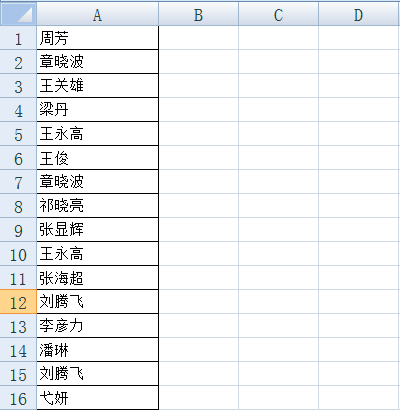
第一种方法,利用SUM+COUNTIF函数。
在单元格中输入公式=SUM(1/COUNTIF(A1:A16,A1:A16)),最后按Ctrl+Shift+Enter组合键。
公式讲解:
先统计每个人在区域内出现的次数,若是相同姓名出现的次数是一致的,用1除以这些数据,得到总和还是1,最后再用SUM函数求和即可获取不重复人数。
操作如下图所示。
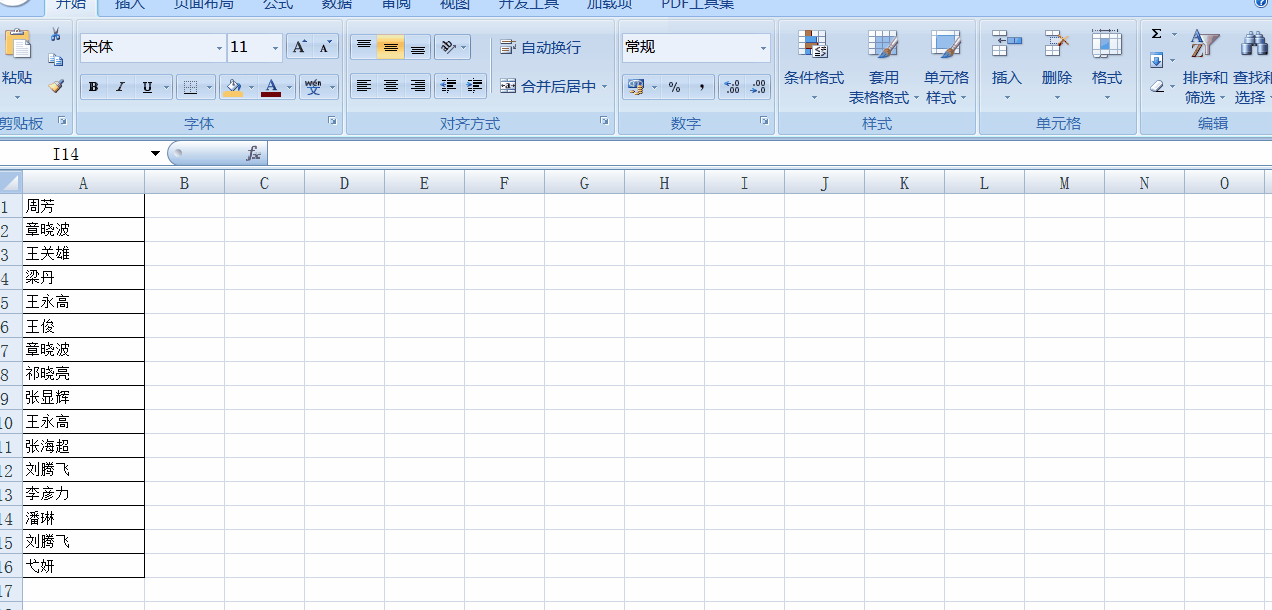
第二种方法,利用SUM+MATCH函数。
输入公式=SUM(--(MATCH(A1:A16,A1:A16,0)=ROW(1:16)))
公式讲解:
先确定每个人在A列的行号,使用公式=MATCH(A1:A16,A1:A16,0)得出来的结果是整数。使用Match函数,遇到重复值时,获取到的是首次出现的位置,然后再用结果与后面ROW(1:16)构造的自然数进行对比,等于TRUE表示是首次出现,而FALSE是有重复值出现,随后将对比的结果转换为数值在进行求和。
操作如下图所示。

好了,用Excel函数统计区域中不重复项个数的方法就给大家介绍到这里,你掌握了吗?更多的内容欢迎大家关注正保会计网校胡雪飞老师的《零基础Excel实操必修的9节课》课堂!查看更多>>
相关资讯:
如何应用Excel数据有效性防止输入重复数据?操作步骤来了!



